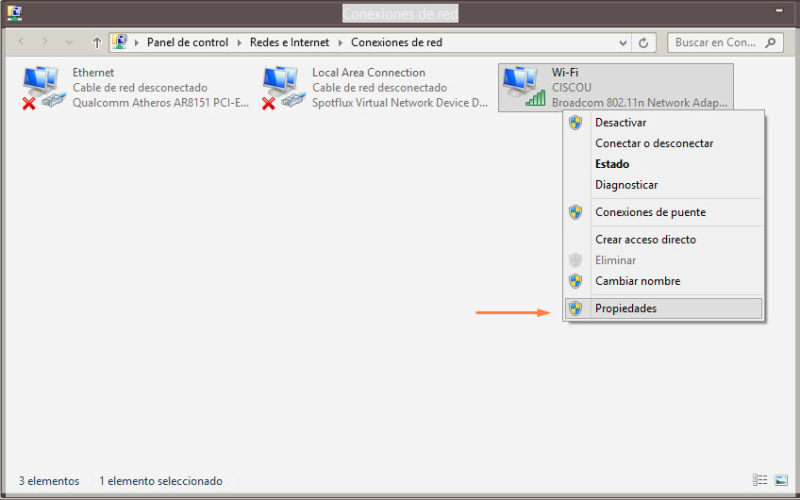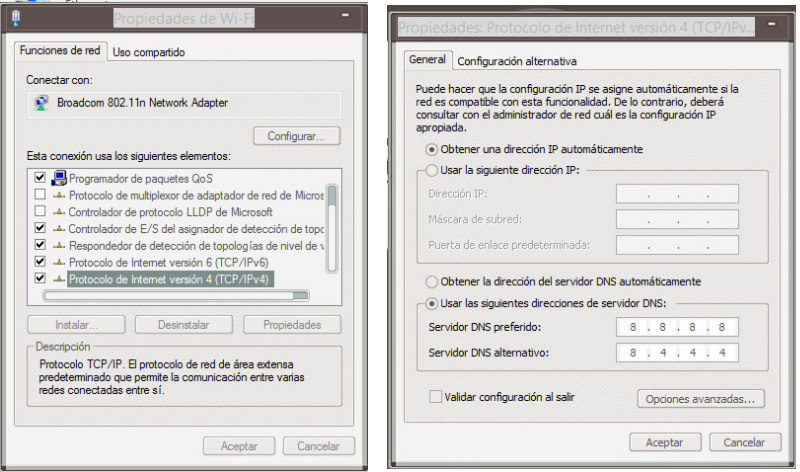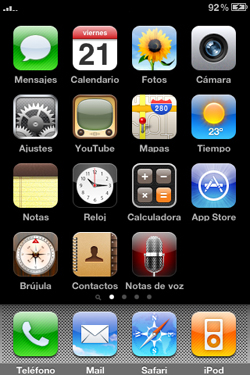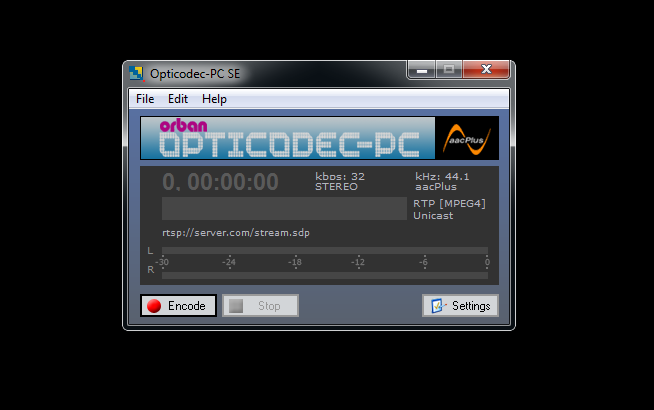Cambiar el servidor DNS a Google Public DNS
0
El protocolo DNS es una parte importante de la infraestructura de la web y sirve como una guía telefónica de Internet: cada vez que visitas un sitio web tu computadora realiza una consulta o búsqueda DNS. Páginas complejas requieren muchas llamadas DNS antes de empezar a cargarse, por lo que tu computadora realiza cientos de consultas DNS al día.
Cómo usar los DNS públicos de Google
0
En Windows 7
- Abrimos el Panel de Control y luego buscamos la opción Redes e Internet > Centro de redes y recursos compartidos.
- En el panel de la izquierda hacemos clic en la opción: Cambiar configuración del adaptador y seleccionamos la conexión de red que vamos a editar haciendo clic derecho sobre ella y luego en Propiedades.
- En la pestaña Funciones de red seleccionamos el item Protocolo de Internet versión 4 (TCP/IPv4) y luego hacemos clic en el botón Propiedades.
- En la pestaña General marcamos la opción Usar las siguientes direcciones de servidor DNS y escribimos 8.8.8.8 y 8.8.4.4 en los campos Servidor DNS preferido y Servidor DNS alternativo respectivamente.
- Aceptamos, reiniciamos la conexión y la probamos
cPanel + GIT+ TortoiseGit
251En este tutorial aprenderemos a instalar y configurar GIT y TortoiseGit en la cuenta con cPanel.
INSTALACIÓN
GIT
Inicialmente sera necesario instalar GIT el cual se puede descargar para Windows desde: http://msysgit.github.io/
Cómo eliminar copias de mensajes de correo electrónico en el servidor
0Para Windows
Windows Live
Windows Mail (Windows Vista)
Microsoft Outlook XP, 2002 y 2003
Microsoft Outlook Express y Microsoft Outlook 2000
Microsoft Outlook 2007
Microsoft Outlook 2010
Microsoft Outlook 97
Qualcomm Eudora 7.0 o posterior
Mozilla Thunderbird 1
Mozilla Thunderbird 68
IncrediMail
EarthLink Mailbox
Netscape 4.5 a 4.7
Netscape 6
Netscape 7.2
Internet Mail
GoldMine Premium Edition con GoldSync 8
Aplicación de correo electrónico de Novell GroupWise
Formulario de contacto en PHP 2
333
Crear un archivo llamado contacto.html con el siguiente código:
<!–Título–>
<p><H2>Mi formulario HTML</H2></p>
<!–Formulario–>
<FORM id=»contacto» name=»contacto» action=»enviar.php» method=»POST»>
<p>
<label>Nombre <input name=»nombre» type=»text» id=»nombre»
size=»42″/></label>
</p>
<p>
<label>Empresa
<input name=»empresa» type=»text» id=»empresa» size=»31″/></label></p>
<p><label>E-mail <input name=»mail» type=»text» id=»mail» size=»43″/>
</label>
</p>
<p><label>Mensaje<br>
<textarea name=»mensaje» cols=»40″ rows=»8″ id=»mensaje»>
</textarea></label>
</p>
<p><input type=»submit» name=»Submit» value=»Enviar»/></p>
</FORM>
Crear un archivo llamado enviar.php, quien será el encargado de mandar los datos que se introduzcan en el formulario.
Reemplace ejemplo@mail.com por la dirección de mail en donde desea recibir el mensaje.
<?php
$nombre = $_POST[‘nombre’];
$mail = $_POST[‘mail’];
$empresa = $_POST[‘empresa’];$header = ‘From: ‘ . $mail . » \r\n»;
$header .= «X-Mailer: PHP/» . phpversion() . » \r\n»;
$header .= «Mime-Version: 1.0 \r\n»;
$header .= «Content-Type: text/plain»;$mensaje = «Este mensaje fue enviado por » . $nombre . «,
de la empresa » . $empresa . » \r\n»;
$mensaje .= «Su e-mail es: » . $mail . » \r\n»;
$mensaje .= «Mensaje: » . $_POST[‘mensaje’] . » \r\n»;
$mensaje .= «Enviado el » . date(‘d/m/Y’, time());$para = ‘ejemplo@mail.com’;
$asunto = ‘Asunto del mail recibido’;mail($para, $asunto, utf8_decode($mensaje), $header);
echo ‘Mensaje enviado correctamente’;
?>
- Las tres primeras líneas establecen las variables que vendrán del formulario HTML, serán tratadas en el archivo php y llegarán al mail que recibamos.
- En el bloque de líneas “header”, ‘enviar.php’ creará la información que nos llegará acerca del remitente del formulario.
- Las líneas “mensaje” redactarán el correo que recibamos en el buzón que hemos escrito en la línea ‘para’ y con el ‘asunto’ indicado.
- La penúltima línea “mail” será la encargada de enviarnos el mail con toda la información que os he resumido.
- Finalmente, “echo” se encarga de que el usuario reciba un mensaje al haberse procesado correctamente su solicitud.
Configuración de cuenta de correo POP en dispositivo Android
0En este tutorial aprenderemos a configurar una cuenta de email POP en tu dispositivo Android, ya sea un tablet o smartphone.
Los pasos pueden variar un poco dependiendo de la versión de Android usada, aún así toda la información necesaria para completar la configuración la encontrarás a continuación.
1) Al tratar de configurar una cuenta el primer paso solicitado es usuario y password que corresponderían a los datos de la cuenta de email concreta a configurar.
2) Tras esto se debe acceder «Configuración manual» (No usar siguiente) donde se mostrará el tipo de cuenta a configurar, seleccionamos POP según nuestras necesidades.
3) A continuación se solicitará los datos de acceso al servidor entrante que deben quedar de la siguiente forma:
- Usuario: ejemplo@tudominio.com
- Password: contraseña de la cuenta
- Servidor POP: mail.tudominio.com
- Puerto: 110
- Seguridad: ninguna
- Prefijo IMAP: vacío
4) Seleccionamos siguiente y completamos los datos del servidor de salida de la siguiente forma:
- Servidor SMTP: mail.tudominio.com
- Puerto: 25
- Seguridad: ninguna
- Autentificación: marcado
- Usuario: ejemplo@tudominio.com
- Password: contraseña de la cuenta
5) Siguiente y te solicitará el tiempo de comprobación automática de nuevos correos así como un nombre para la cuenta y listo, ya tendrás tu cuenta configurada correctamente.
Instalar Django + cPanel + mod_rewrite
3062Podrá tener su sitio Django funcionando de una forma muy simple en su cuenta, para esto deberá realizara la ejecución de los siguientes comandos en su cuenta desde SSH
Instalación:
# virtualenv djangovevn
# source ~/djangovevn/bin/activate
# pip install django flup
# cd ~/djangovevn/bin/
# django-admin.py startproject mysite
# cd mysite
# python manage.py runserver 127.0.0.1:<nroPuerto>
Uso:
# source ~/djangovevn/bin/activate
# cd ~/djangovevn/bin/mysite/
# python manage.py runserver 127.0.0.1:<nroPuerto>
Para visualizar el sitio Django deberá colocar en el archivo llamado .htaccess dentro de la raíz de su web el siguiente contenido:
RewriteEngine on
RewriteCond %{REQUEST_URI} ^/
RewriteRule ^(.*)$ http://127.0.0.1:<nroPuerto>/$1 [P,QSA,L]
Cómo configurar nuestro email en un iPhone
0Explicamos a continuación los pasos a seguir para configurar un teléfono iPhone una cuenta de correo con dominio propio.
Streaming con Opticodec en servidor Icecast
0Primer Paso
Abrimos Orban y comenzamos con la configuración haciendo clic en el botón «Settings», se abrirá una pestaña similar a la siguiente:
(más…)
Configuración de E-mail en Blackberry [IMG]
3017Para la configuración de tu cliente de correo electrónico: BlackBerry Internet Service™ debes seguir estos pasos:
1. Accede a tu cuenta de BlackBerry Internet Service.
2. Haz click en Configuración